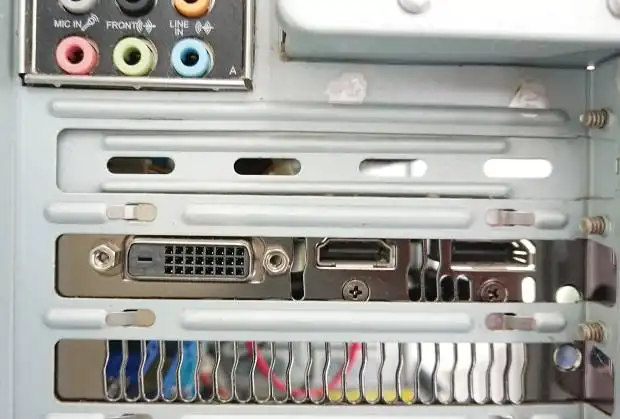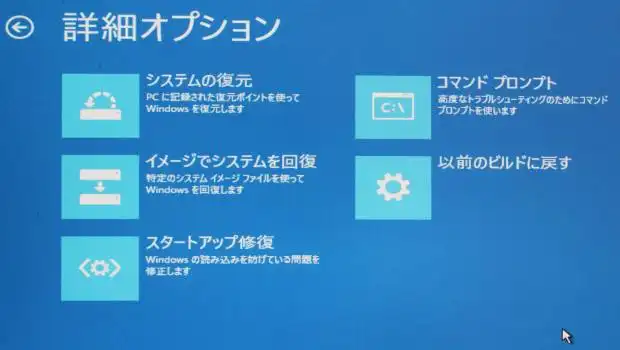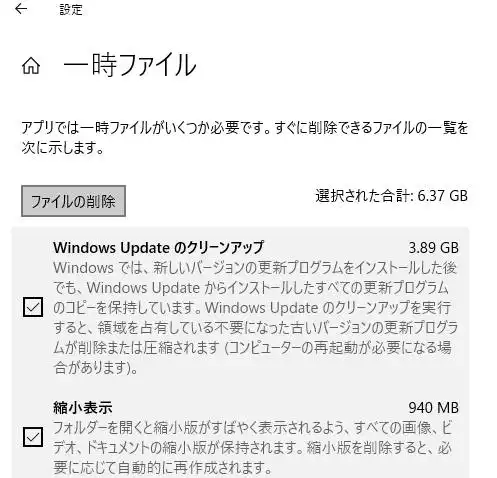Windowsといったオペレーティングシステムをインストールしているパソコンが、
ある時にOSの破損といった問題が起きて壊れてしまうと、
SSDやHDDに保存されたデータが開けなくなってしまいます。
そんな時に、Linux Mint(リナックス・ミント)のオペレーティングシステムを、
パソコンで立ち上げて、そちらの機能を使ってデータを復旧する使い方もあります。
この方法で内部のファイルを取り出すには、どのように使用していけばいい?という疑問について解説いたします。
Linux Mintが書き込みされたDVDディスクを作成するには?
まず、Linuxディストリビューションのオペレーティングシステムである、
Linux Mintを起動するためには、OSのプログラムが書き込みされたディスクを入手する必要があります。
新しく起動用のディスクを作成する際には、DVD-RまたはDVD-RWを一枚、購入してください。
また壊れたパソコンとは別に、正常に起動ができる予備のPC本体と、
USB接続ができる外付けハードディスクといったストレージも、一台必要です。
別のパソコン本体をお持ちでない時は、専門業者のデータ復旧サービスに注文をして、
故障したマシンにあるSSDやHDDから、内部のファイルを回収してもらうこともできます。
ISOのイメージファイルをダウンロードして入手する
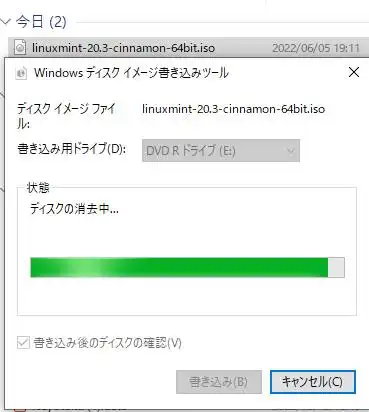
こちらの例では、DVDドライブの装置が内蔵された、別のWindowsのパソコンを使用して、
Linux Mintの起動用ディスクを作成する手順と、壊れたPCのデータを復旧する使い方について解説いたします。
まず、予備のパソコン本体の電源を起動して、ウェブブラウザからLinux Mintのホームページにアクセスします。
「Download」のアイコンのリンクを開くと、オペレーティングシステムのバージョンの一覧が表示されます。
その中から、「Cinnamon Edition」といったエディションのプログラムを選択して、「Download」を押します。
(バージョンは定期的にアップデート・アップグレードが行われています。)
USAといった各ミラーサイト(MIRROR)のリンクをクリックすると、
ISOのイメージファイルのパソコンへのダウンロードが始まります。
イメージファイルの保存が完了したら、DVDのディスクをドライブ装置に差し込みして、
マウントないしフォーマットを実行してください。
ダウンロードしたLinux MintのISOのファイルを右クリックして、
「ディスク イメージの書き込み」を入力すると、DVDへのOSのプログラムの保存が行われます。
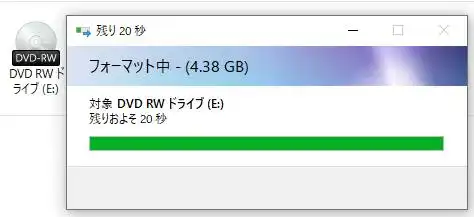
オペレーティングシステムの焼き込みが完了したら、DVDドライブからディスクを取り出して、
予備の方のパソコンをシャットダウンしてください。
リナックス・ミントのオペレーティングシステムを起動する
次に、WindowsといったOSが破損している方の、パソコンの電源を起動して、
すぐにLinux Mintのディスクを、内蔵または外付けのDVDドライブに差し込みしてください。
次にBIOSの設定画面を開いて、DVDドライブを優先的に読み込みさせるように設定を変更してください。
再度パソコンのロゴ画面が開くと、少し時間をおいて、
リナックス・ミントのロゴマークが表示されて、OSが起動します。
(古いパーツのパソコンだと、動作環境の推奨スペックが満たず動作がかなり遅い状態になったり、
システムの読み込みや操作に不具合が出る可能性もあります。)
また、LinuxのOSのインストールができない時の解消方法については、こちらの解説ページにて。
もしBIOSの方が破損していて、オペレーティングシステム自体が立ち上がらない、という時は、
いったん壊れたPCの本体の電源を閉じて、プロのデータリカバリーサービスに出して、
内部のSSDやハードディスクに残ったファイルを復旧してもらわれることを推奨します。
デスクトップの画面からフォルダーを開いてファイルをコピーする
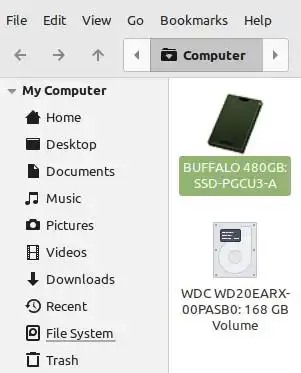
次に、Linux Mintのデスクトップの画面が立ち上がりましたら、
「Home」といったフォルダーのアイコンをクリックして、ファイルマネージャーを起動してください。
画面の一覧に表示された、「Devices」の欄にある「~GB Vol…」といった項目が、
Windowsで使用しているパーティションの、それぞれのボリュームに該当します。
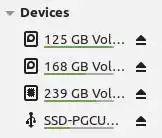
これらの中から、必要なファイルが保存されているフォルダーを開きます。
(注意点として、うっかりフォーマットを実行してしまわないように一回一回の操作をよくご確認ください。)
そして、USBポートに別の外付けHDDなどのストレージデバイスを接続してください。
そちらにファイルをコピーしてバックアップを取る形で、データを復旧できます。
また、LIVEDATA 様での、Linux OS データ復旧サービスなども参考までに。
最後にLinux Mintをシャットダウンして、もう一度パソコンの電源を立ち上げてから、
今度は、変更していたBIOSの設定を元に戻して、SSDやHDDからのデータのサルベージの作業は完了です。
ほか、UbuntuやKNOPPIXといった別のLinuxでも、同じようにパソコンを開くことができます。
パーツが壊れたパソコンのデータを取り出すには?
そしてその後、Windowsの再インストールなどを実行して、
OSが破損しているコンピューターの修復(repair)をされてみてください。
ですが、メモリやCPU、電源ユニット、マザーボードなど筐体の内部にあるパーツ自体が、
もし物理的に故障していたら、Linux Mintを立ち上げることもできなくなります。
その際には壊れた部品を交換して、PC本体の修理をされてみてください。
もし、HDD自体が破損していて認識しない時は、プロのデータレスキューのサービスに問い合わせて、
壊れたパソコンの本体または取り外したストレージを、持ち込みか郵送で提出して、
内部の必要なファイルを取り出ししてもらわれることをおすすめします。